"¿Por qué hacerlo usted mismo cuando puede obtener la computadora¿Cómo hacerlo? ”Como geek informático en desarrollo, todavía me sorprende cuánto hay en esa simple regla general. Por ejemplo, ¿por qué pasar por la rutina de copiar y pegar archivos de una carpeta a otra, o entre su disco duro y una unidad portátil, cuando MoveBOT puede hacer eso por usted en un instante? Puede configurar el temporizador de la aplicación desde unos minutos hasta más de cien días a partir de ahora. También puede mover archivos en lugar de copiarlos, e incluso hacer que un directorio de origen particular se descarte o se elimine permanentemente, todo en un horario.
El enlace al final de esta publicación lo llevará a la página de descarga de MoveBOT. Si tu italiano no es particularmente fantastico ahora mismo, solo presiona el enlace de descarga marcado"ENG". La aplicación tiene una interfaz limpia y amigable para los novatos. En el primer campo de texto, ingrese (o busque) el directorio de origen. Del mismo modo, ingrese el directorio de destino en el segundo campo de texto. Desde las opciones a la derecha, puede especificar qué operación desea que realice MoveBOT: copiar, cortar, eliminar o eliminar archivos de la carpeta de origen. Las últimas dos de estas acciones no requieren una carpeta de destino, por lo que no hace falta decir que el segundo campo de texto se desactivará automáticamente cuando desee eliminar o eliminar un directorio en particular.
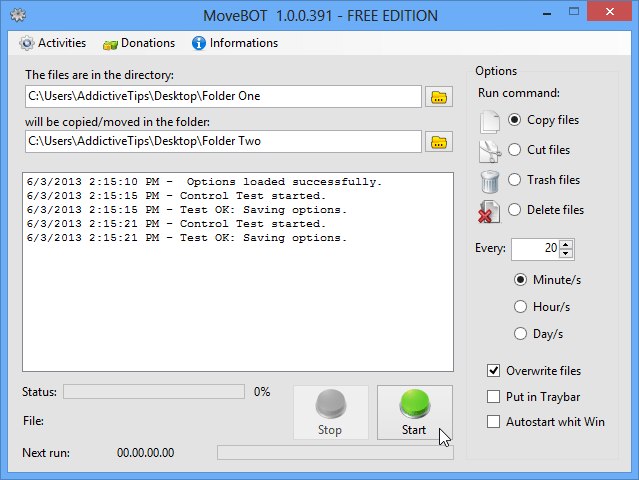
Si desea configurar la aplicación para repetir unproceso después de un intervalo, puede especificar cuánto tiempo en "Cada". Simplemente elija entre "Minuto / s", a "Hora / s" o "Día / s", para programar una operación, y presione "Iniciar" para realizar la función deseada.
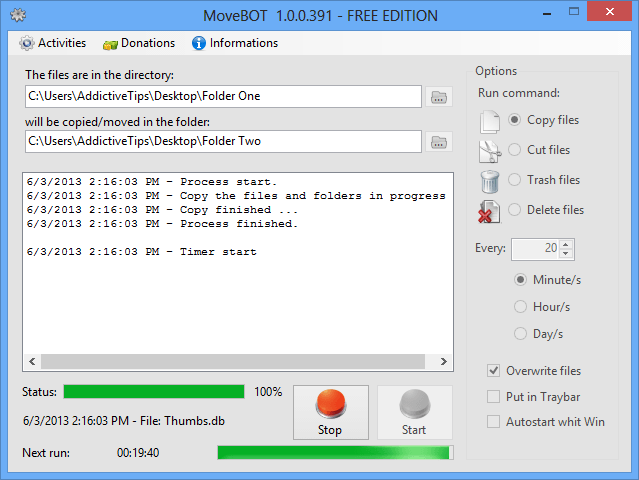
MoveBOT muestra un registro de proceso en la interfazventana principal. La barra de "Estado" le permite conocer el progreso, y el temporizador de cuenta regresiva de "Próxima ejecución" le muestra cuánto tiempo queda antes de que el proceso se repita, con la segunda barra al lado del temporizador que ilustra gráficamente la misma información. Si desea cancelar la ejecución programada, simplemente presione "Detener" y MoveBOT se reiniciará.
Mantener marcada la opción "Sobrescribir archivos" es importante sidesea que MoveBOT reemplace archivos con nombres similares en el directorio de salida. Para minimizar MoveBOT en la bandeja del sistema, marque la opción "Poner en la barra de la bandeja". Al hacer clic una vez en el icono, se abrirá la interfaz. Si desea que MoveBOT se inicie automáticamente tan pronto como inicie sesión en su sistema, asegúrese de haber seleccionado "Inicio automático con [sic] Win" seleccionado.
MoveBOT es gratis, pero aparece una ventana de donacióncada vez que se completa un proceso. Si bien no es particularmente molesto para procesos únicos, puede considerar deshabilitarlo permanentemente, especialmente si planea usar la aplicación con frecuencia. Una pequeña donación al desarrollador, ya sea a través de la ventana emergente o mediante el botón "Donaciones" en la barra de herramientas de MoveBOT, puede encargarse de eso.
Descargar MoveBOT













Comentarios